
Rocky Linux 설치 전 하드웨어 요구사항
- 64비트 x86_64 아키텍처 CPU
- 최소 1.5GB 이상의 램을 요구하며, 3GB 이상 권장
- 최소 10GB 이상의 하드디스크 공간을 요구하며, 20GB 이상 권장
- 모니터의 최소 해상도가 1024 x 768 이상
- 인터넷에 연결 할 수 있는 네트워크 인터페이스 카드
사용 목적에 따라 다르겠지만 Rocky Linux를 설치한 후 리눅스 서버가 충분한 성능을 내기 원한다면 위에서 기술한 권장 사양보다는 더 나은 사양이 필요하다.
Rocky Linux 설치 전 준비작업
Rocky Linux 설치 전에 두가지 방법 중 한가지를 선택하여 설치할 수 있다.
- 기존에 사용하고 있던 하드디스크의 비어있는 파티션에 설치하기
- 기존 운영체제에서 사용하지 않는 파티션이 있는지 확인 → 리눅스용 파티션 확보
- 또는 하드디스크를 추가하거나 기존 파티션의 볼륨축소를 통해 새로운 파티션을 확보
- 리눅스 설치공간은 기존의 운영체제 공간과 구분됨
- 설치 후 부팅될 때 윈도우와 리눅스 중 선택할 수 있음(멀티부팅)
- 가상머신 소프트웨어를 이용하여 설치하기
- 가상머신 소프트웨어 설치 후 가상머신을 만들고 리눅스 설치
- 게스트 운영체제로 리눅스 설치됨
이 글은 1번 방법으로 설치를 기준으로 작성했다.
기존에 사용하던 하드디스크에 Linux용 파티션 생성하기

내 PC - 마우스 우클릭 - 관리

난 글을 작성하기 전에 이미 파티션을 만들어 놨는데 (상단이 까만 파티션) 우측의 내가 모르는 파티션은 원래부터 있던 파티션이다.
파티션 공간 확보하는 방법은 C드라이브에 우클릭 - 볼륨 축소
리눅스 설치 및 실습을 위해 30GB 정도 확보했다.

새로 생성된 까만 파티션에 마우스 우클릭 - 새 단순 볼륨을 누르면 드라이브 이름을 지정할 수 있다.
Rocky Linux 디스크 이미지 다운로드
리눅스를 설치하는 방법은 여러가지 있으나, 가장 일반적인 방법은 설치용 CD/DVD 또는 USB 메모리 스틱과 같은 이동식 저장매체를 준비하고 이를 이용해 리눅스를 설치하는 것이다.
디스크 이미지(또는 ISO 이미지)는 광학디스크에 존재하는 모든 데이터의 묶음 파일이다.
이제 본격적인 설치를 위해 웹 브라우저를 이용하여 Rocky Linux 공식 홈페이지에서 다운로드를 한다.
https://rockylinux.org/ko/download/

버전에 대한 간단한 설명
- DVD : 가장 일반적인 설치 파일로 모든 패키지가 포함된 설치 이미지이다. 인터넷이 연결되어 있지 않아도 패키지를 설치할 수 있다. 설치 파일의 크기가 크고, 다운로드와 설치에 시간이 오래 걸린다.
- Minimal : 최소한의 패키지만 포함된 설치 이미지이다. 차후 패키지를 추가로 설치하려면 인터넷 연결 후 패키지 관리도구인 yum 또는 dnf를 이용해야 한다.
- Boot : 부팅이 가능한 가장 기본적인 설치 이미지이다. 설치과정을 시작하기 위한 프로그램만 가지고 있으며, 나머지 설치과정은 인터넷 연결을 통해 이루어진다.
- Torrent : P2P 파일 공유 프로그램인 비트토렌트(BitTorrent)를 이용해 Rocky Linux 설치 파일을 다운로드 받기 위한 것이다. 토렌트 파일(확장자 .torrent)을 받은 후 토렌트 클라이언트 프로그램을 이용하여 설치 파일을 다운로드 받아야 한다.
설치 DVD 만들기
Rufus - 간편하게 부팅 가능한 USB 드라이브 만들기
Rufus는 USB 메모리 및 플래시 드라이브를 포맷하고 부팅할 수 있도록 만드는 도구입니다. 이 페이지 아래에 나열된 ISO 이미지 이외에도 Rufus는 여러 종류의 ISO 이미지를 지원합니다. (1) Windows 8 이
rufus.ie
부팅 가능한 USB 메모리 스틱을 만든다.
홈페이지를 보면 어렵지 않게 할 수 있다!
설치 USB를 장착한 상태로 재부팅을 하고 그렇게 설치가 잘 된다면 좋겠지만 나는 그렇지 않았다(...)
부팅 순서를 바꿔 USB 먼저 부팅되도록 변경해주어야 한다.
컴퓨터를 재부팅하고 부팅될 때 Esc + F2를 눌러 BIOS 설정으로 들어간다.
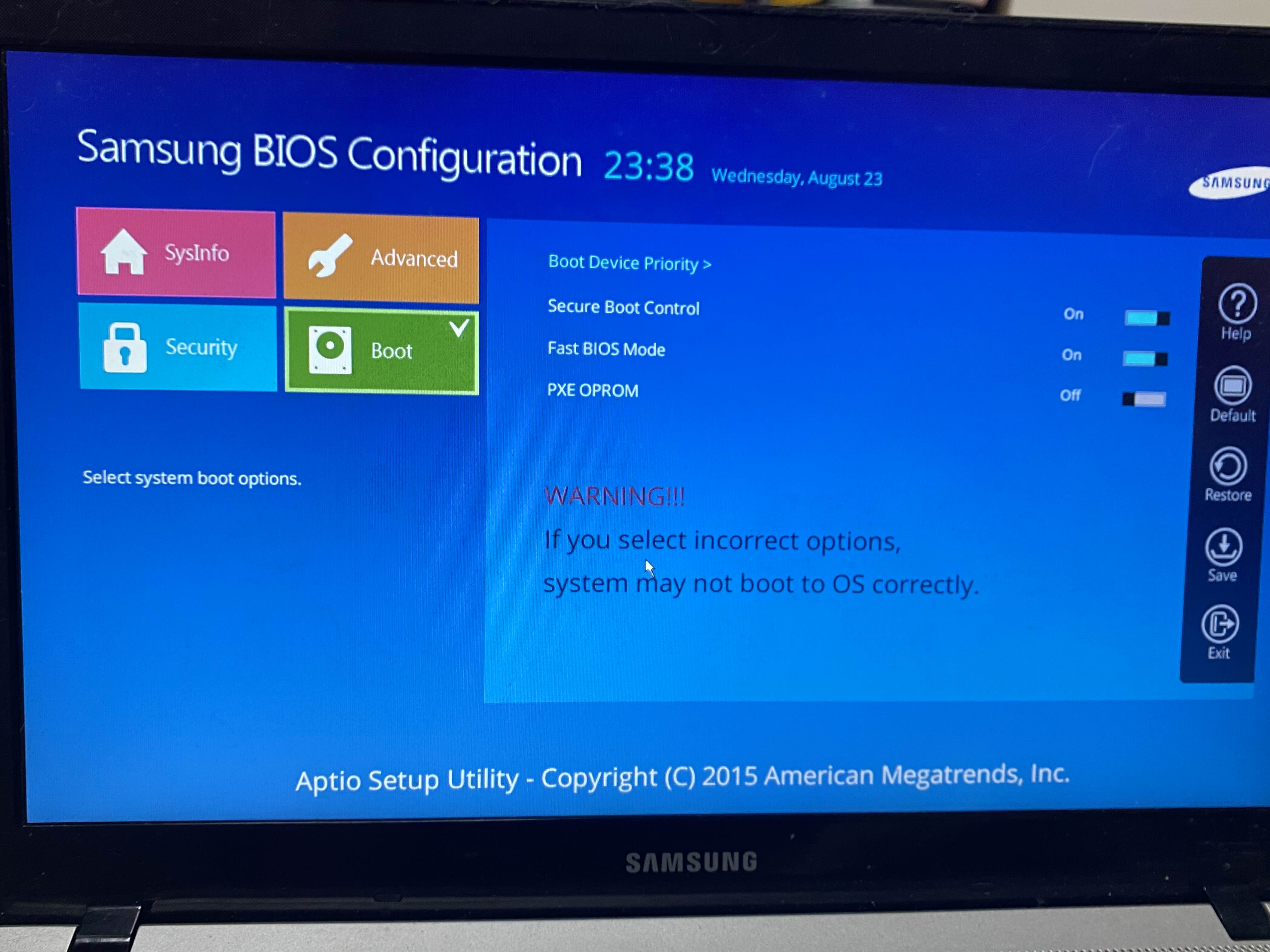
https://www.samsungsvc.co.kr/solution/25424
[삼성 노트북/윈도우 태블릿] Windows 10(11), USB 설치미디어로 부팅하고 싶어요. (노트북 기준) | 삼
www.samsungsvc.co.kr
이후는 여길 참고해서 따라했다.
이렇게 USB 설치미디어로 부팅을 하게 되면 록키 리눅스 설치가 시작된다!


글이 너무 길어져버려서(...) 다음 글로 설치를 위한 설정값 확인과 설치 목적지 설정, 루트 암호 설정, 사용자 계정 생성 등등을 작성해야겠다.

Rocky Linux 설치 전 하드웨어 요구사항
- 64비트 x86_64 아키텍처 CPU
- 최소 1.5GB 이상의 램을 요구하며, 3GB 이상 권장
- 최소 10GB 이상의 하드디스크 공간을 요구하며, 20GB 이상 권장
- 모니터의 최소 해상도가 1024 x 768 이상
- 인터넷에 연결 할 수 있는 네트워크 인터페이스 카드
사용 목적에 따라 다르겠지만 Rocky Linux를 설치한 후 리눅스 서버가 충분한 성능을 내기 원한다면 위에서 기술한 권장 사양보다는 더 나은 사양이 필요하다.
Rocky Linux 설치 전 준비작업
Rocky Linux 설치 전에 두가지 방법 중 한가지를 선택하여 설치할 수 있다.
- 기존에 사용하고 있던 하드디스크의 비어있는 파티션에 설치하기
- 기존 운영체제에서 사용하지 않는 파티션이 있는지 확인 → 리눅스용 파티션 확보
- 또는 하드디스크를 추가하거나 기존 파티션의 볼륨축소를 통해 새로운 파티션을 확보
- 리눅스 설치공간은 기존의 운영체제 공간과 구분됨
- 설치 후 부팅될 때 윈도우와 리눅스 중 선택할 수 있음(멀티부팅)
- 가상머신 소프트웨어를 이용하여 설치하기
- 가상머신 소프트웨어 설치 후 가상머신을 만들고 리눅스 설치
- 게스트 운영체제로 리눅스 설치됨
이 글은 1번 방법으로 설치를 기준으로 작성했다.
기존에 사용하던 하드디스크에 Linux용 파티션 생성하기

내 PC - 마우스 우클릭 - 관리

난 글을 작성하기 전에 이미 파티션을 만들어 놨는데 (상단이 까만 파티션) 우측의 내가 모르는 파티션은 원래부터 있던 파티션이다.
파티션 공간 확보하는 방법은 C드라이브에 우클릭 - 볼륨 축소
리눅스 설치 및 실습을 위해 30GB 정도 확보했다.

새로 생성된 까만 파티션에 마우스 우클릭 - 새 단순 볼륨을 누르면 드라이브 이름을 지정할 수 있다.
Rocky Linux 디스크 이미지 다운로드
리눅스를 설치하는 방법은 여러가지 있으나, 가장 일반적인 방법은 설치용 CD/DVD 또는 USB 메모리 스틱과 같은 이동식 저장매체를 준비하고 이를 이용해 리눅스를 설치하는 것이다.
디스크 이미지(또는 ISO 이미지)는 광학디스크에 존재하는 모든 데이터의 묶음 파일이다.
이제 본격적인 설치를 위해 웹 브라우저를 이용하여 Rocky Linux 공식 홈페이지에서 다운로드를 한다.
https://rockylinux.org/ko/download/

버전에 대한 간단한 설명
- DVD : 가장 일반적인 설치 파일로 모든 패키지가 포함된 설치 이미지이다. 인터넷이 연결되어 있지 않아도 패키지를 설치할 수 있다. 설치 파일의 크기가 크고, 다운로드와 설치에 시간이 오래 걸린다.
- Minimal : 최소한의 패키지만 포함된 설치 이미지이다. 차후 패키지를 추가로 설치하려면 인터넷 연결 후 패키지 관리도구인 yum 또는 dnf를 이용해야 한다.
- Boot : 부팅이 가능한 가장 기본적인 설치 이미지이다. 설치과정을 시작하기 위한 프로그램만 가지고 있으며, 나머지 설치과정은 인터넷 연결을 통해 이루어진다.
- Torrent : P2P 파일 공유 프로그램인 비트토렌트(BitTorrent)를 이용해 Rocky Linux 설치 파일을 다운로드 받기 위한 것이다. 토렌트 파일(확장자 .torrent)을 받은 후 토렌트 클라이언트 프로그램을 이용하여 설치 파일을 다운로드 받아야 한다.
설치 DVD 만들기
Rufus - 간편하게 부팅 가능한 USB 드라이브 만들기
Rufus는 USB 메모리 및 플래시 드라이브를 포맷하고 부팅할 수 있도록 만드는 도구입니다. 이 페이지 아래에 나열된 ISO 이미지 이외에도 Rufus는 여러 종류의 ISO 이미지를 지원합니다. (1) Windows 8 이
rufus.ie
부팅 가능한 USB 메모리 스틱을 만든다.
홈페이지를 보면 어렵지 않게 할 수 있다!
설치 USB를 장착한 상태로 재부팅을 하고 그렇게 설치가 잘 된다면 좋겠지만 나는 그렇지 않았다(...)
부팅 순서를 바꿔 USB 먼저 부팅되도록 변경해주어야 한다.
컴퓨터를 재부팅하고 부팅될 때 Esc + F2를 눌러 BIOS 설정으로 들어간다.
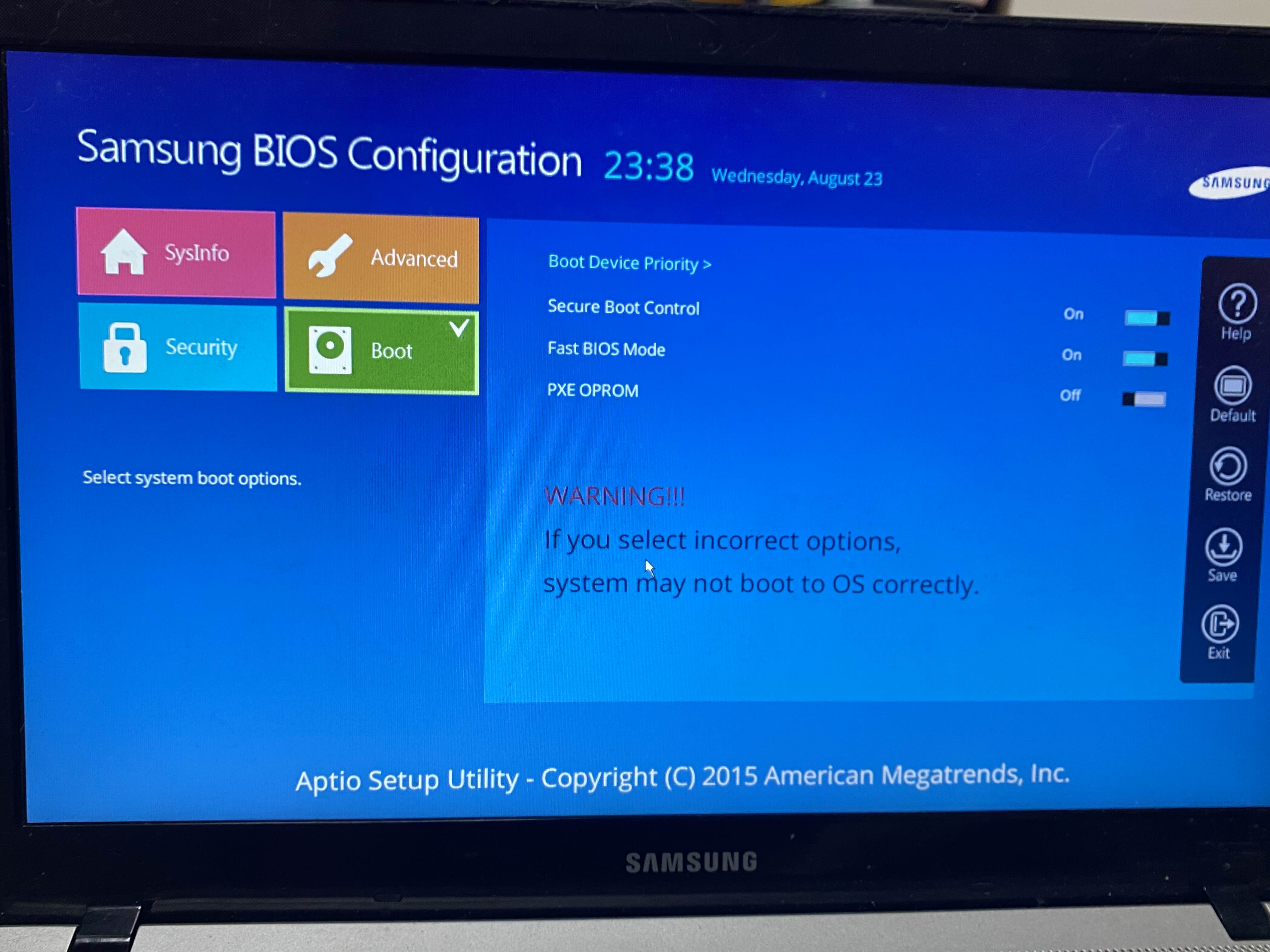
https://www.samsungsvc.co.kr/solution/25424
[삼성 노트북/윈도우 태블릿] Windows 10(11), USB 설치미디어로 부팅하고 싶어요. (노트북 기준) | 삼
www.samsungsvc.co.kr
이후는 여길 참고해서 따라했다.
이렇게 USB 설치미디어로 부팅을 하게 되면 록키 리눅스 설치가 시작된다!


글이 너무 길어져버려서(...) 다음 글로 설치를 위한 설정값 확인과 설치 목적지 설정, 루트 암호 설정, 사용자 계정 생성 등등을 작성해야겠다.
